文章详情页
Win10怎么删除快速访问才好?
浏览:183日期:2023-04-03 10:58:13
最近,不少人都将自己的电脑升级成win10系统。大家都知道,Win10的资源管理器中会默认显示一个“快速访问”的文件夹,是Win10的一个新增功能。但很多用户表示不需要,想要删除快速访问,那么Win10怎么删除快速访问才好??今天,小编就为大家带来Win10快速访问删除教程,一起来看看吧。
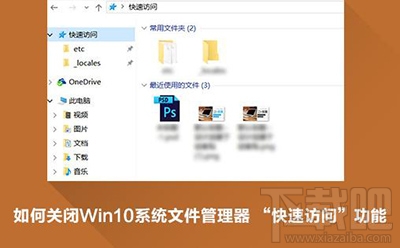
Win10
操作教程
Windows 10 中的“快速访问”功能实际上就是文件开启记录,也就是说你开过那些文件,不论存在哪个文件夹都会依照开启时间显示在这个区域里面,文件藏再深都没有用,就像浏览器的浏览记录那样一五一十的列出你的足迹,假如计算机遭到盗用的话,这里很快就会把常用文件夹和文件暴露出来,如果不需要或没有习惯从这里开文件的话,通过下面的方法即可搞定:
1、打开Windows 10 文件资源管理器,在左侧边栏的“快速访问”上右键,选择“选项”
2、按照下图,依次选择“打开文件资源管理器时打开”此电脑,去除在“快速访问”中显示最近使用的文件与在“快速访问”中显示常用文件夹前面的对勾,并点击清除当前记录。最后点击确认或应用即可。

Win10
3、这样,下次启动文件资源管理器的时候,就默认是库和磁盘与驱动器的界面了。
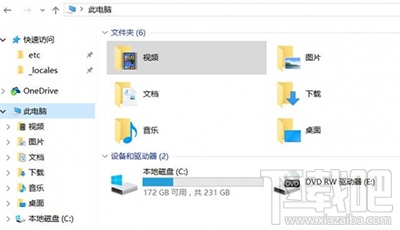
Win10
相关文章:
1. win11和win10哪个更流畅稳定?Win11和win10系统流畅对比详细介绍2. 如何安装win10和win11双系统?win10和win11双系统安装详细教程3. win10系统磁盘占用100%的解决思路与分析4. Win10登录提示Pin不可用怎么办?Win10登录提示Pin不可用的解决方法5. 联想YOGA 720 12笔记本怎么安装win10系统?安装win10系统方法分享6. 修复win10中dnf提示client.exe损坏的方法7. Win10电脑0x00000bcb共享打印机无法连接怎么办?8. win10系统怎么设置鼠标指针在打字时隐藏? win10隐藏鼠标指针的方法9. Win10主板型号在哪看?教你怎么查看主板型号10. Win10系统升级1909后运行变慢?系统升级后运行变慢解决方法简述
排行榜

 网公网安备
网公网安备